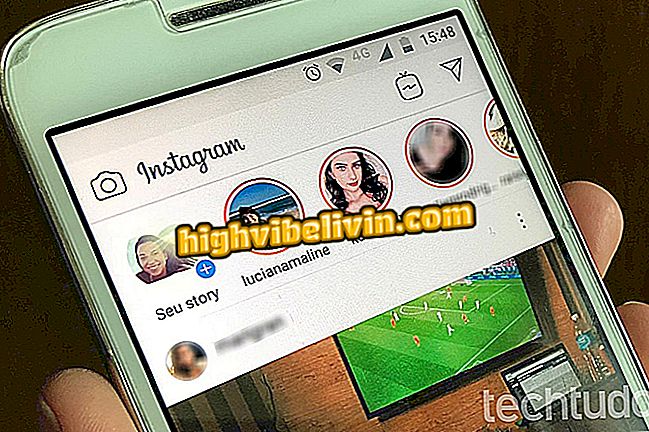HP Deskjet Ink 1115: Kako preuzeti i instalirati upravljački program pisača
HP Deskjet Ink Advantage 1115 od HP je USB pisač za tintne pisače koji možda treba vozaču da radi. Općenito, jednostavno ga spojite na računalo kako biste koristili njegove osnovne funkcije, bez potrebe za bilo kakvom instalacijom. To je zato što sam operativni sustav ima upravljačke programe koji su kompatibilni s najpopularnijim markama i modelima. Međutim, da biste pristupili naprednim značajkama kao što je razina tinte u spremniku, možda ćete morati ručno preuzeti softver pisača.
Pogledajte sljedeći korak, gdje pronaći i kako instalirati upravljački program HP Deskjet 1115. Softver pisača je besplatan i dostupan je za preuzimanje na Windows, Linux i macOS računalima.
HP pisači s Wi-Fi-jem: popisi modela za prodaju u Brazilu

Saznajte kako preuzeti i instalirati upravljački program pisača HP Deskjet Ink 1115
Korak 1. Idite na službenu stranicu Deskjet Ink 1115, odaberite "Softver i upravljački programi" i kliknite "Idi";

Stranica za podršku pisača
Korak 2. Odaberite operacijski sustav i verziju računala. Ako ne znate je li vaše računalo pokrenuto sa sustavom Windows 32 ili 64, provjerite ovaj drugi savjet. Zatim kliknite "Promijeni";

Odaberite sustav i verziju
Korak 3. Kliknite na "Basic Drivers" (Osnovni upravljački programi), a ispod, dodirnite "Download" (Preuzmi) s desne strane. Sada samo pričekajte dok se datoteka ne preuzme;

Preuzimanje upravljačkog programa pisača
Korak 4. Softver će biti spremljen u mapi za preuzimanje na vašem računalu. Kada završite s preuzimanjem, pokrenite ga i slijedite upute za instaliranje upravljačkog programa na računalu.

Pokrenite datoteku da biste instalirali upravljački program
Spremni! Nakon instalacije softvera, pisač će biti prepoznat i funkcionirat će normalno.
Koji je najisplativiji pisač? Pogledajte na Forumu.